Jak przekonwertować Excel do PDF - 17 niesamowitych metod
Opublikowany: 2022-02-13Chcesz przekonwertować Excel na PDF ? Szukasz najlepszego narzędzia do tego celu? Nie martw się, trafiłeś we właściwe miejsce. W tym artykule znajdziesz najlepsze narzędzia online, offline, bezpłatne i premium, które pomogą Ci bez wysiłku przekonwertować Excel na PDF. Po prostu przejrzyj je i znajdź najlepszą.
Microsoft Excel to arkusz kalkulacyjny do porządkowania danych w wierszach i kolumnach. Możesz również obliczyć wartości za pomocą wzorów. Te arkusze kalkulacyjne są najczęściej używane do przechowywania i organizowania list płac danych, celów księgowych i innych. Pozwala na generowanie wykresów kołowych i wykresów za pomocą podanych danych. Jest dostępny w systemach Windows, Android, Mac, Linux, iOS i wielu innych.
PDF nie jest przenośnym formatem dokumentów. Konwersja plików na dokumenty PDF jest niezbędna, gdy nie chcesz, aby inni mogli wprowadzać zmiany w dokumencie, ale nadal musisz udostępnić i wydrukować plik. Możesz także zabezpieczyć plik hasłem po przekonwertowaniu pliku na format PDF.
Podpowiedź: Wraz z darmowymi metodami udostępniliśmy metody premium za pomocą Adobe Acrobat DC i Wondershare PDFelement. Jeśli często pracujesz z plikami PDF, te metody premium są najlepsze do wykonania zadania. Wśród tych dwóch polecam metodę Wondersahre PDFelement. Jest to metoda premium, która pomaga wykonać zadanie w prostych krokach. Nie jest to darmowa metoda, ale koszt jest nieco niski z dożywotnią licencją w porównaniu do Acrobat DC.
- Powiązane: Jak przekonwertować PDF do formatu PDF tylko do odczytu online/offline za darmo?
- Jak przekonwertować plik PDF tylko do odczytu na edytowalny?
Spis treści
Narzędzia offline do konwersji programu Excel do formatu PDF — bezpłatne i profesjonalne
film instruktażowy
Dla wygody czytelnika udostępniliśmy ten artykuł w formie samouczka wideo. Jeśli bardziej interesuje Cię czytanie, pomiń je na razie i obejrzyj po zakończeniu czytania.
1. Wondershare PDFelement (zalecane)
Wondershare PDFelement to najlepsza alternatywa dla Adobe Acrobat DC dostępna po niskich kosztach z najlepszymi funkcjami. Jest to proste i najszybsze narzędzie do konwersji plików PDF na inne formaty i odwrotnie. Możesz także bezproblemowo przekonwertować partię plików.
Jak przekonwertować Excel do PDF za pomocą Wondershare PDFelement?

W tej sekcji przeprowadzisz proces konwersji Excela na PDF za pomocą Wondershare PDFelement.
Całkowity czas: 5 minut
Krok 1: Prześlij plik Excel
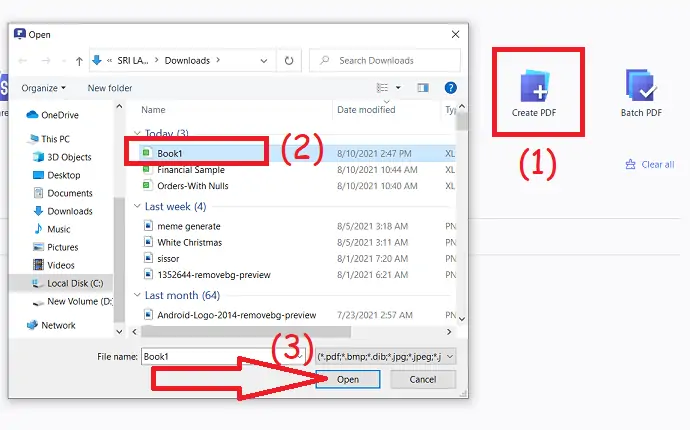
Pobierz i zainstaluj Wondershare PDFelement na swoim urządzeniu. Uruchom aplikację Wondershare PDFelement. Kliknij opcję Utwórz plik PDF, aby przesłać arkusz Excel.
Krok 2: Zapisz przekonwertowany plik
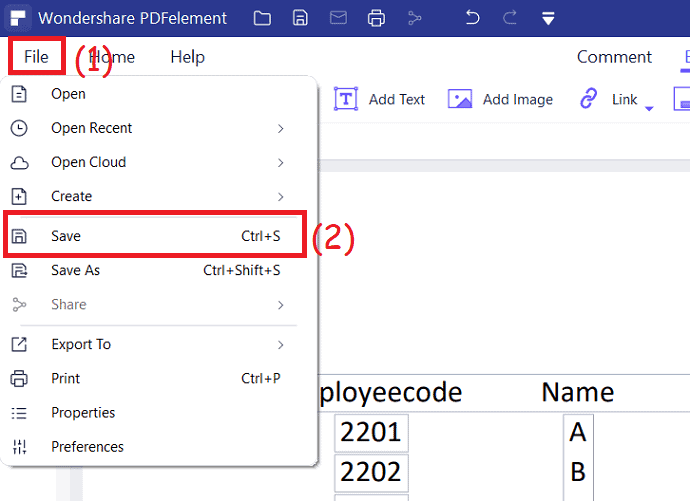
Wczytany plik Excel zostanie wyświetlony na ekranie. Edytuj plik zgodnie z własnymi upodobaniami, korzystając ze wszystkich narzędzi do edycji. Na koniec kliknij „ctrl + s” na klawiaturze lub dotknij pliku i wybierz opcję zapisywania, aby zapisać plik na swoim urządzeniu.
Krok 3: Wybierz opcję Batch PDF
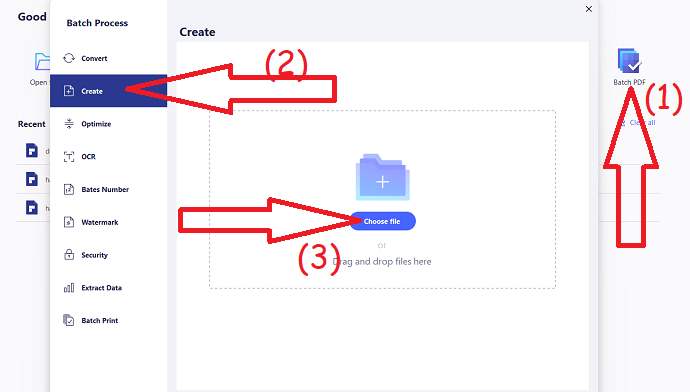
W przypadku przetwarzania wsadowego Kliknij opcję „Wsadowe PDF” w głównym interfejsie. Na ekranie pojawi się okno przetwarzania wsadowego. Wybierz opcję „Utwórz” i kliknij „Wybierz plik”, aby przesłać pliki Excela. 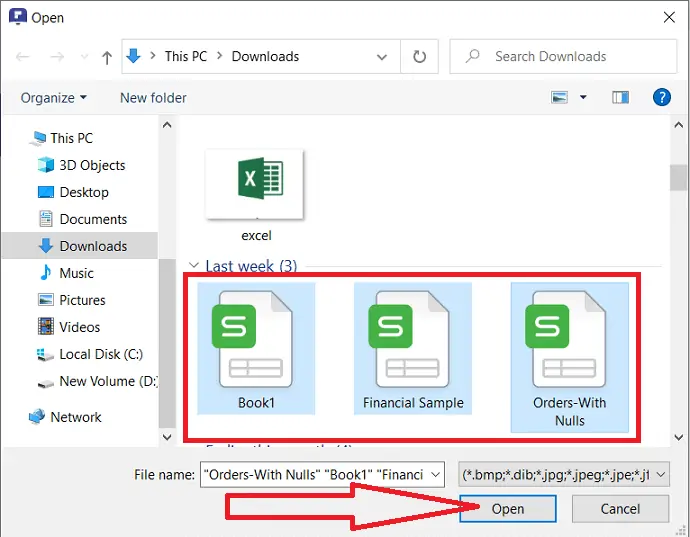
Na ekranie pojawi się otwarte okno. Wybierz żądane pliki i kliknij „Otwórz”
Krok 4: Kliknij Zastosuj

Wgrane pliki pojawią się na ekranie. Jeśli chcesz dodać kilka dodatkowych plików, kliknij opcję Dodaj pliki w prawym górnym rogu. Sprawdź format wyjściowy, wybierz ścieżkę wyjściową i kliknij opcję „Zastosuj”.
Szacowany koszt: 79 USD
Dostarczać:
- Wonderhshare PDFelement
Narzędzia:
- Wondershare PDFelement
Materiały: konwerter PDF
Oferta: Nasi czytelnicy otrzymują specjalne rabaty na wszystkie produkty Wondershare. Odwiedź naszą stronę z kuponami rabatowymi Wondershare, aby zapoznać się z najnowszymi ofertami.
2. Adobe Acrobat DC – Premium
Adobe Acrobat DC to najlepsze narzędzie do łatwej pracy z plikami PDF. Możesz konwertować i konwertować pliki PDF bez utraty danych. Ale jest droższy. Oferuje również kilka funkcji, takich jak edycja, podpisywanie dokumentów, organizowanie, ochrona i standaryzacja plików.
Funkcje Adobe Acrobat DC
- Konwertuj pliki PDF na inne formaty i odwrotnie.
- Obsługuje najpopularniejsze formaty plików, takie jak Word, Excel, PPT, JPG.
- Tworzenie i edytowanie plików PDF jest tak proste, jak myślisz.
- Łatwo udostępniaj plik PDF z oprogramowania.
- Chroń dokument przed kopiowaniem.
- Poproś o podpis.
Jak przekonwertować Excel do PDF za pomocą Adobe Acrobat DC?
- Kup i pobierz Adobe Acrobat DC z jego oficjalnej strony. Zainstaluj go na swoim urządzeniu.
- Otwórz arkusz Excela za pomocą aplikacji MS Excel w dowolnej wersji. Wybierz opcję „Utwórz PDF” w programie Acrobat.
- Na ekranie pojawi się monit programu Acrobat PDF Maker.
- Wybierz zakres konwersji i rozmiar papieru zgodnie z potrzebami.
- Na koniec kliknij opcję „Konwertuj na PDF”.
- Wyświetlone zostanie okno Zapisz jako. wpisz, który chcesz i kliknij Zapisz
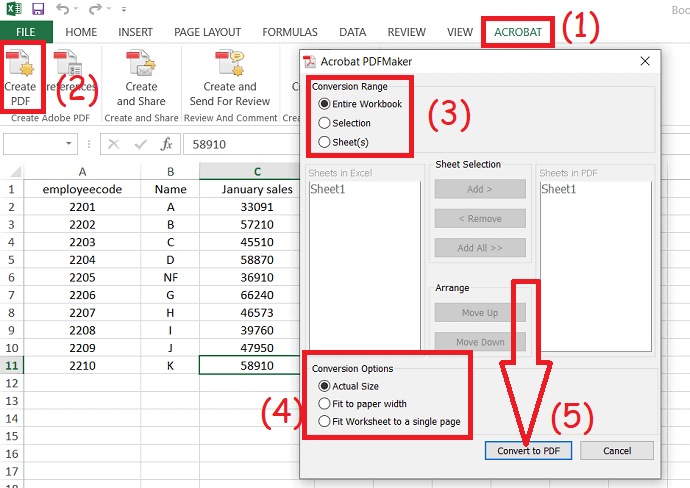
3. Wondershare PDF konwerter pro
Wondershare PDF Converter pro to jedno z narzędzi z rodziny Wondershare. Działa głównie na plikach PDF. Konwertuje dowolny plik do formatu PDF i odwrotnie. Jest to narzędzie premium, ale możesz użyć jego bezpłatnej wersji. Zobaczmy, jak z niego korzystać.
Cechy konwertera Wondershare PDF pro:
- Ukryj zeskanowane pliki PDF na inne formaty, takie jak edytowalne pliki PDF, Word, Excel, pliki TXT i inne za pomocą OCR.
- Szyfruj pliki PDF dla silnej ochrony.
- Łatwo edytuj, twórz i podpisuj pliki PDF.
- Konwertuj PDF na inne zwykłe formaty i odwrotnie bez żadnych uszkodzeń.
- Scal wiele plików PDF w jeden plik.
Jak stworzyć Excel do PDF za pomocą Wondershare PDF Converter pro?
Krok 1: Pobierz i zainstaluj Wondershare PDF Converter pro z jego oficjalnej strony. Wersja pro jest dostępna w cenie 59,9 USD za całe życie.
Krok 2: Uruchom aplikację Wondershare PDF Converter pro. W lewym bocznym oknie znajdziesz kilka opcji. Wybierz opcję „Plik do PDF”. Przeciągnij i upuść arkusz Excela na głównym interfejsie lub kliknij znak plusa, aby przesłać pliki.
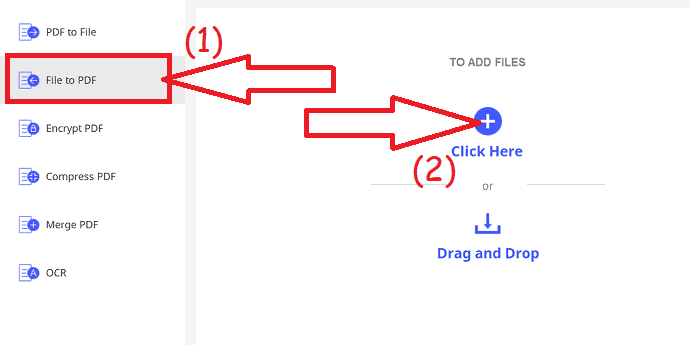
Krok 3: Przesłane pliki pojawią się na ekranie. Jeśli chcesz przesłać inny plik, kliknij opcję „Dodaj plik” w prawym górnym rogu. Na koniec wybierz folder wyjściowy i kliknij konwertuj.
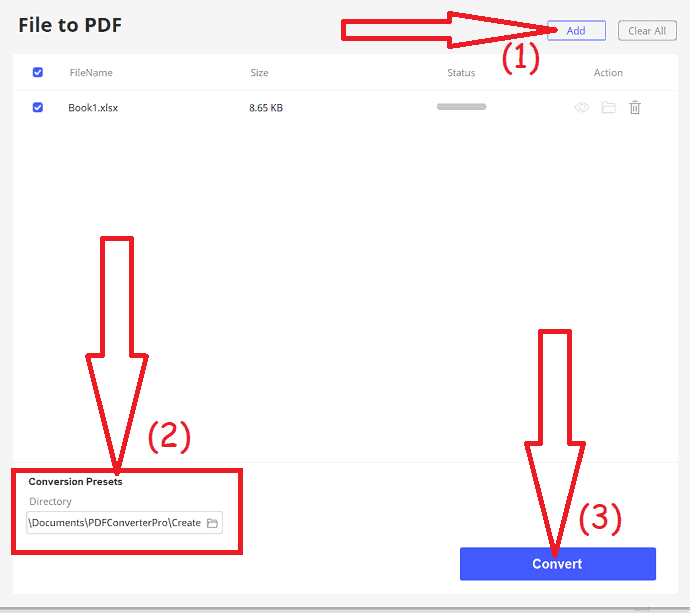
Konwersja pliku na podstawie rozmiaru pliku zajmuje trochę czasu. Po zakończeniu konwersji plik pojawi się w wybranym folderze wyjściowym.
4. Biuro WPS
WPS Office to jedno z najlepszych narzędzi działających w programach Word, PDF, Excel, PPT i nie tylko. Jest kompatybilny z kilkoma platformami, takimi jak Android, Windows, Mac, Linux, iOS, a także jest dostępny w Internecie. Wersja premium biura WPS jest dostępna w cenie 29,99 USD rocznie.
Funkcje WPS Office:
- Udostępnia kilka dostosowywalnych szablonów.
- Jest wysoce kompatybilny z Microsoft Word, Adobe PDF i Google Docs.
- Oferuje 8 różnych języków w systemie operacyjnym Windows i 48 języków w systemie Android.
- Łatwe wyodrębnianie tekstu z obrazów.
- Zapewnia 1 GB wolnego miejsca w chmurze do przechowywania plików.
- Konwertuj partię arkuszy Excela szybko i dokładnie.
Jak przekonwertować Excel do PDF za pomocą biura WPS?
Krok 1: Pobierz i zainstaluj biuro WPS z jego oficjalnej strony. Otwórz biuro WPS, kliknij opcję Otwórz w lewym oknie, aby przesłać arkusz Excel.
Krok 2: Przesłany arkusz zostanie wyświetlony na ekranie. Wprowadź zmiany według własnego uznania. Kliknij „Menu” i wybierz „Eksportuj do PDF”.
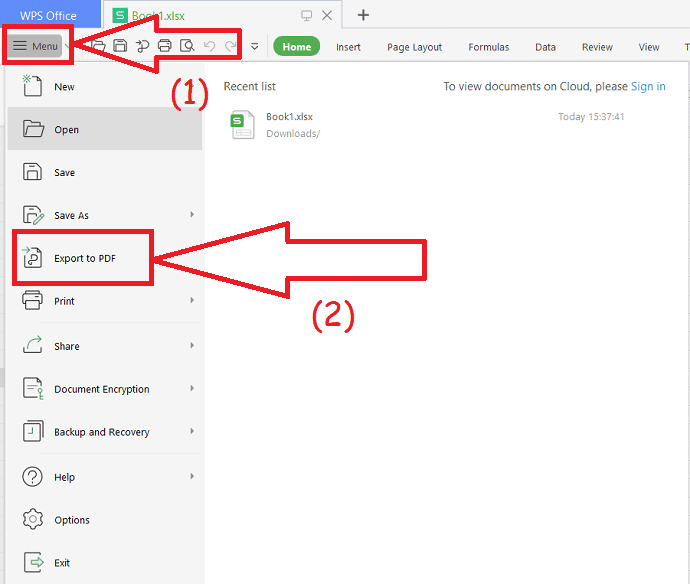
Krok 3: Na ekranie pojawi się okno Eksportuj do PDF. Kliknij „Dodaj” w lewym górnym rogu, aby dodać pliki. Wybierz ścieżkę wyjściową, typ eksportu i kliknij „Eksportuj do PDF”.
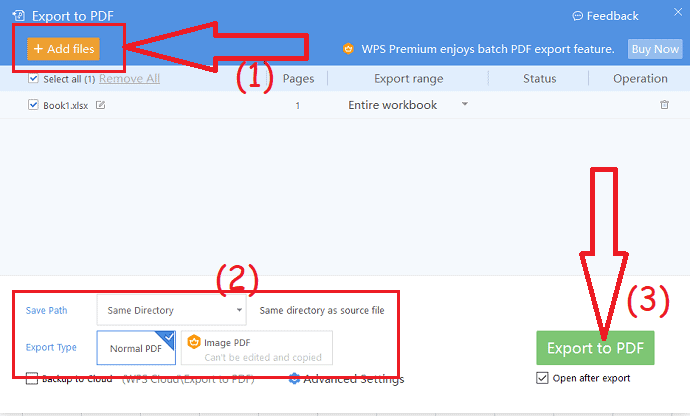
- Koszt: Wersja premium WPS Office jest dostępna w cenie 29,99 USD rocznie.
5. Konwertuj Excel na PDF za pomocą oprogramowania Foxit
Pobierz i zainstaluj edytor PDF Foxit na swoim urządzeniu z jego oficjalnej strony. Otwórz aplikację Foxit Reader, kliknij opcję Otwórz plik. Na ekranie pojawi się otwarte okno. Stuknij strzałkę w dół i wybierz opcję Wszystkie pliki. Naciśnij dwukrotnie arkusz programu Excel, który chcesz przekonwertować.
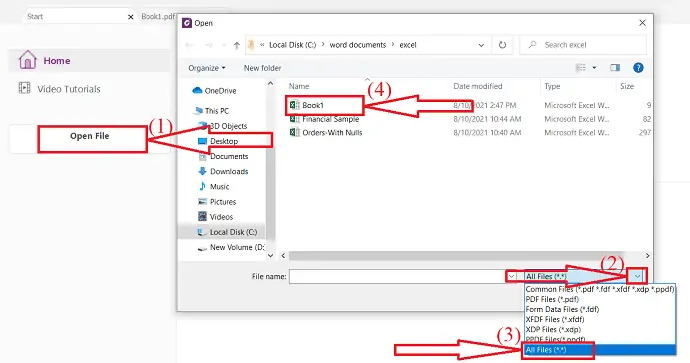
Konwertuje wybrany plik do formatu PDF i jest wyświetlany na ekranie. Naciśnij Ctrl+S na swoim urządzeniu. Zapisz jako okno pojawi się na ekranie. Wpisz nazwę w polu nazwy pliku i kliknij Zapisz. Otóż to…
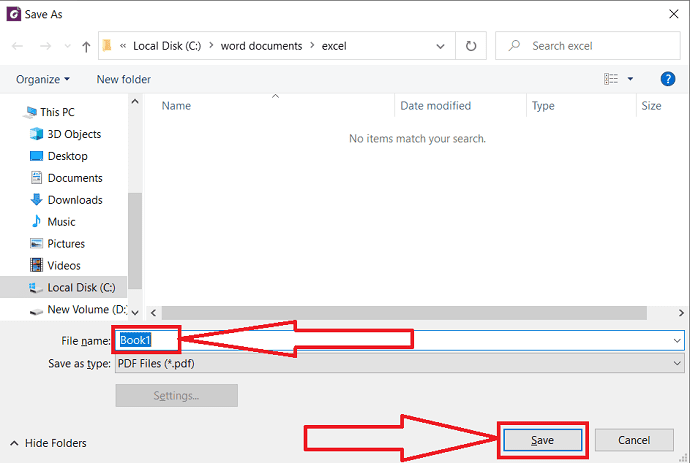
5.1. Konwertuj Excel na PDF za pomocą bezpośredniej opcji oprogramowania Foxit
To bardzo prosta metoda.
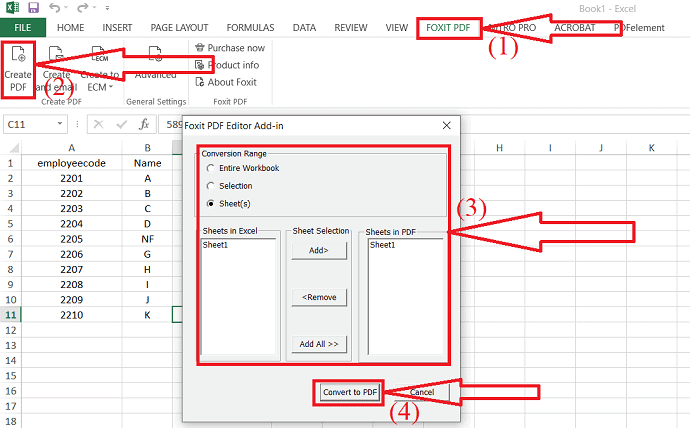
Otwórz arkusz Excela, który chcesz przekonwertować do formatu PDF za pomocą programu Microsoft Excel. Edytuj plik według własnego uznania. Po zakończeniu edycji wybierz opcję Foxit PDF na pasku narzędzi i wybierz opcję Utwórz PDF.

Na ekranie pojawi się wyskakujące okienko. Wybierz zakres konwersji i kliknij opcję „Konwertuj na PDF”.
6. Jak konwertować wiele plików Excel do plików PDF zbiorczo za pomocą wsadowego konwertera Excel na PDF?
Batch Excel to PDF Converter to darmowy konwerter Excel na PDF, który ma kilka zaawansowanych opcji spełniających potrzeby użytkowników i obsługuje wszystkie popularne formaty arkuszy, takie jak XLSX, XLS, ODS, CSV, XML i inne.
Chociaż najnowsza wersja MS Excel zapewnia funkcję, która zapisuje skoroszyt jako plik PDF, nadal jest to problem, gdy użytkownicy muszą konwertować dziesiątki plików Excela na dokumenty PDF.
W przeciwieństwie do innych konwerterów konwertuje tylko każdy plik Excel na plik PDF, to narzędzie może również konwertować każdy arkusz w pliku Excel na oddzielny plik PDF lub scalać wszystkie skoroszyty i pliki programu Excel w jeden plik PDF. Poza tym pozwala użytkownikom przekonwertować każdy arkusz roboczy na pojedynczą stronę PDF. Te funkcje są bardzo przydatne, gdy użytkownicy wymagają łączenia dokumentów i danych razem lub drukowania wsadowego skoroszytów i plików.
Cechy
* Zbiorcza konwersja plików Excel XLSX/XLS do formatu PDF luzem
* Konwertuj pojedynczy arkusz programu Excel na plik PDF
* Łącz i konwertuj wiele arkuszy kalkulacyjnych i plików programu Excel w jeden pojedynczy plik PDF
* Konwertuj i dopasuj każdy arkusz programu Excel do jednej strony PDF
* Obsługa zmiany rozmiaru i orientacji papieru PDF
* Hasło właściciela wsparcia i ochrona otwartego hasła
* Obsługa formatów ODS i CSV
* Obsługa formatów WORD DOC/DOCX i PowerPoint PPTX/PPT do PDF
* Nie wymaga zainstalowanego pakietu MS Office lub Excel
* Wielojęzyczny
Krok 1: Pobierz wsadowy konwerter Excel na PDF
Pobierz Batch Excel to PDF Converter, zainstaluj go w systemie Windows i uruchom.
Krok 2: Dodaj pliki Excel
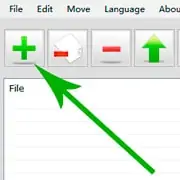
Przeciągnij i upuść pliki Excel XLS/XLSX na listę plików Batch Excel to PDF Converter lub kliknij przycisk „+” i wybierz pliki Excel z otwartego okna dialogowego.
Krok 3: Ustaw opcje strony i ścieżkę wyjściową
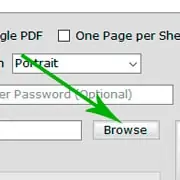
Ustaw rozmiar strony i orientację w opcjach Rozmiar strony i Orientacja strony oraz ustaw ścieżkę wyjściową, klikając przycisk „Przeglądaj”.
Krok 4: Zacznij konwertować pliki Excela do PDF
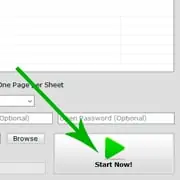
Kliknij duży przycisk „Rozpocznij teraz”, aby rozpocząć konwersję plików Excel do plików PDF. Zobaczysz pliki wyjściowe natychmiast po zakończeniu konwersji.
7. Konwerter PDF Apowersoft
Apowersoft PDFconverter to niesamowite darmowe narzędzie do konwersji plików i obrazów do innych formatów. Możesz bezproblemowo konwertować pliki PDF na inne formaty i odwrotnie.
Funkcje konwertera PDF Apowersoft:
- Konwersja wsadowa jest możliwa w mgnieniu oka.
- Łatwe łączenie, dzielenie, kompresowanie i wyodrębnianie stron z plików PDF.
- Możesz chronić i usuwać ochronę plików PDF.
- Możesz także konwertować mowę na tekst.
Jak przekonwertować Excel do PDF za pomocą konwertera PDF Apowersoft?
Krok 1: Pobierz i zainstaluj konwerter PDF Apowersoft z jego oficjalnej strony za pomocą dowolnej przeglądarki internetowej. Otwórz aplikację po zakończeniu instalacji. Pojawi się ekran główny, jak pokazano na poniższym zrzucie ekranu.
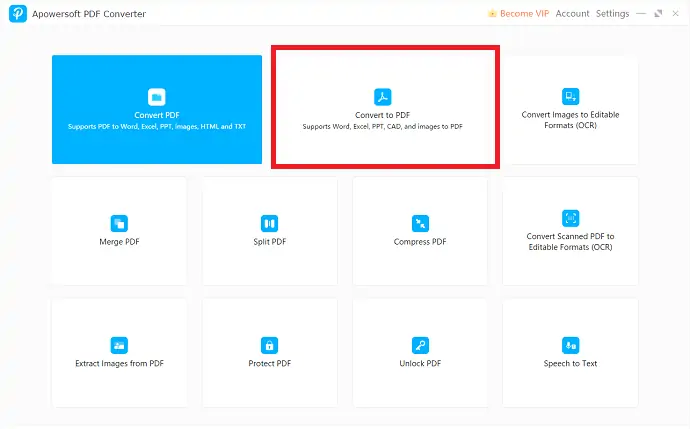
Krok 2: Kliknij opcję „Konwertuj na PDF”. Przekierujesz na nową stronę. Teraz wybierz opcję „Excel to PDF” w „Do PDF”. Prześlij „pliki Excela” ze swojego urządzenia.
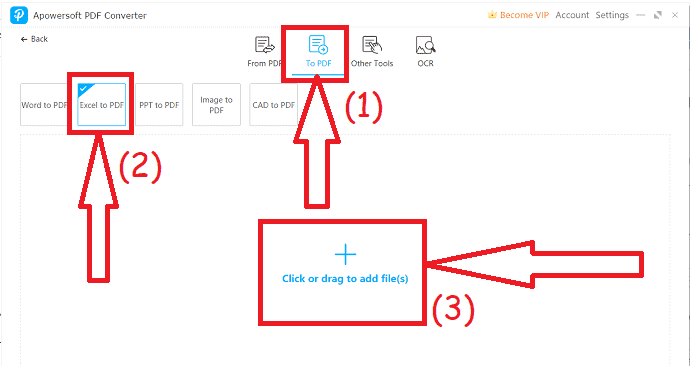
Krok 3: Przesłane foldery pojawią się na ekranie. Kliknij „Dodaj pliki”, aby przesłać kolejny plik. Na koniec wybierz ścieżkę wyjściową i kliknij opcję konwersji.
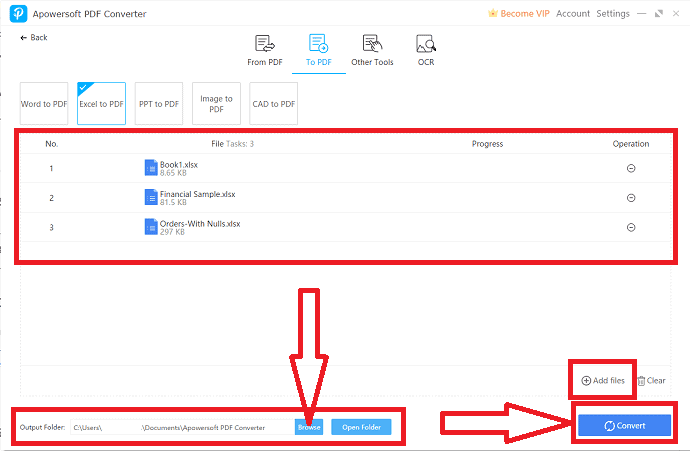
8. Lodowy konwerter PDF
Konwersja programu Excel do formatu PDF jest bardzo prosta przy użyciu konwertera IceCream PDF. Poniżej znajdują się kroki, aby przekonwertować Excel do PDF za pomocą Icecream PDF.
Funkcje konwertera PDF Icecream:
- Konwertuj Excel do PDF bez wysiłku.
- Proste i najszybsze narzędzie do przetwarzania plików PDF.
- Przyjazny dla użytkownika interfejs.
Jak przekonwertować Excel do PDF za pomocą Icecream PDFconverter?
- Pobierz i zainstaluj konwerter IceCream PDF.
- Otwórz aplikację i kliknij „Do PDF” w głównym interfejsie.
- Na ekranie pojawi się otwarte okno. Wybierz ” jeszcze jeden plik na raz. Darmowa wersja konwertera Icecream PDF pozwala na konwersję 3 plików na raz.
- Na koniec wybierz folder wyjściowy i kliknij „Konwertuj”
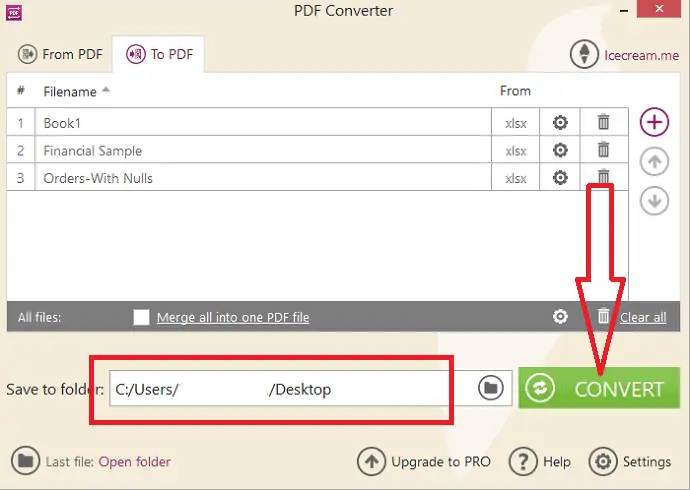
9. MS Excel
Bardzo łatwo jest przekonwertować Excel na PDF za pomocą MS Excel. Wszystko, co musisz zrobić, to
- Otwórz plik Excel za pomocą MS Excel. Kliknij opcję „Plik” w lewym górnym rogu.
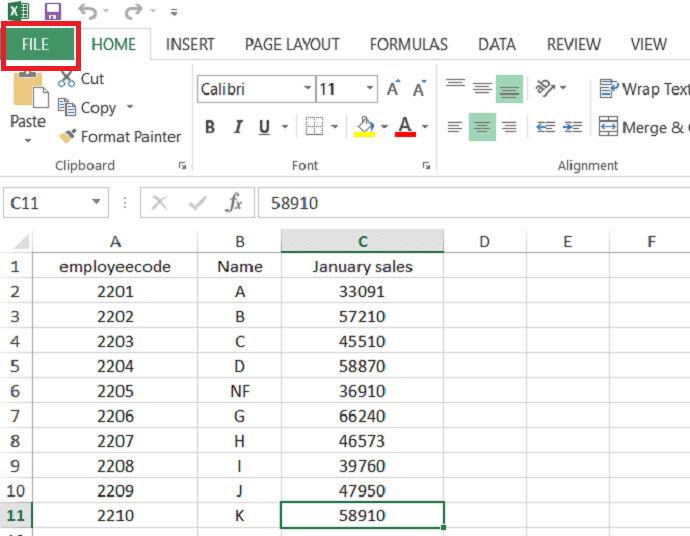
- Kliknij opcję „Zapisz jako” i wybierz plik PDF jako typ zapisu. Na koniec kliknij opcję „Zapisz”.
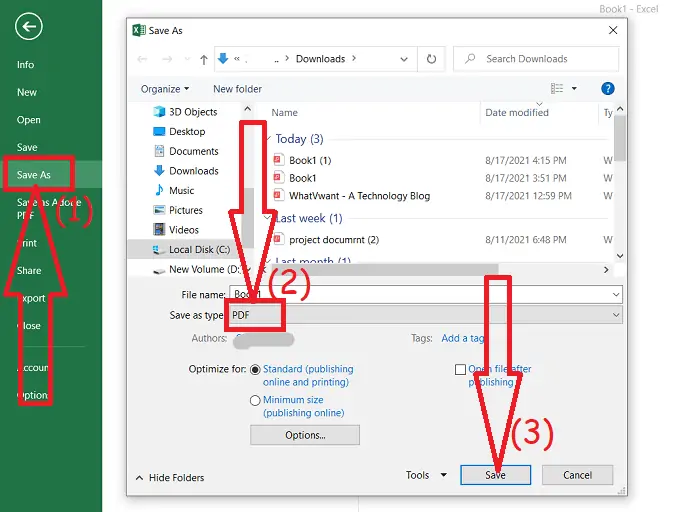
- Może Ci się spodobać: Jak łączyć pliki w PDF za pomocą programu Acrobat Reader
- 3 super przydatne wskazówki dotyczące kompresji pliku PDF
- Tajny przewodnik po tworzeniu plików PDF z programu word doc w word
Jak przekonwertować Excel do PDF Online za darmo
Istnieje kilka narzędzi online do tworzenia plików PDF z dowolnego formatu pliku. Poniżej znajduje się lista kilku najlepszych narzędzi online. Proces konwersji programu Excel do formatu PDF za pomocą narzędzi online jest prawie taki sam. Zobaczmy proces dla każdego narzędzia.
1. Zamzar
Zamzar to oszałamiające narzędzie online, które oferuje wiele rzeczy, takich jak konwersja do formatu PDF, konwersja z formatu PDF do innych zwykłych i najpopularniejszych formatów w ciągu kilku sekund. Ukończ swoje zadanie w zaledwie 3 krokach. Zobaczmy, jak z niego korzystać.
Jak przekonwertować Excel na PDF za pomocą Zamzara?
Krok 1: Przejdź do oficjalnej strony Zamzar za pomocą dowolnej przeglądarki internetowej lub kliknij link. Po otwarciu strony głównej kliknij opcję „Dodaj pliki”, aby przesłać arkusz Excel z lokalnej pamięci.
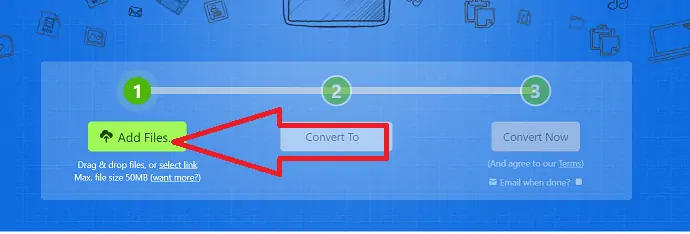
Krok 2: Wybierz format wyjściowy pliku jako PDF w formatach dokumentów.
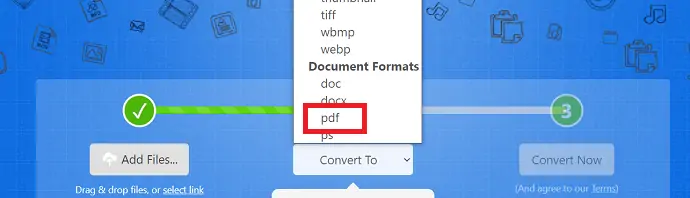
Krok 3: Kliknij Konwertuj Teraz zaczyna konwertować pliki. Po zakończeniu procesu konwersji kliknij opcję Pobierz, aby zapisać ją na swoim urządzeniu.
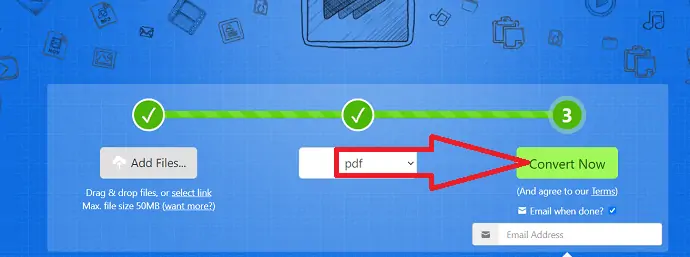
2. iLovePDF
Krok 1: Otwórz oficjalną stronę iLovePDF. Kliknij opcję „Wybierz pliki Excel”, aby przesłać pliki Excel. Możesz także przesyłać arkusze Excela z Dysku Google i Dropbox.
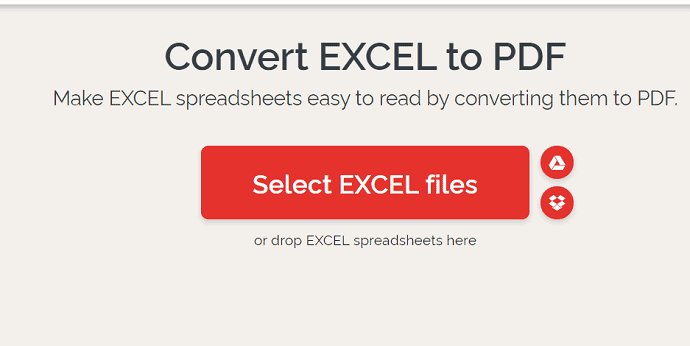
Krok 2: Wgrane pliki pojawią się na ekranie. Jeśli chcesz dodać więcej plików, dotknij znaku plusa w prawym górnym rogu. Teraz kliknij „Konwertuj na PDF”.
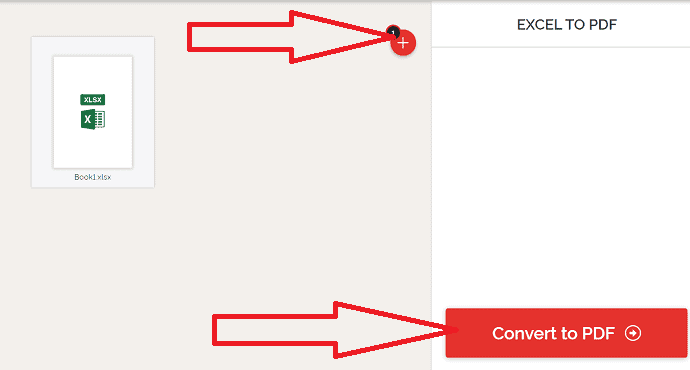
Krok 3: Po zakończeniu procesu konwersji nastąpi przekierowanie do strony pobierania. Na koniec kliknij „Pobierz”, aby zapisać go na swoim lokalnym urządzeniu.
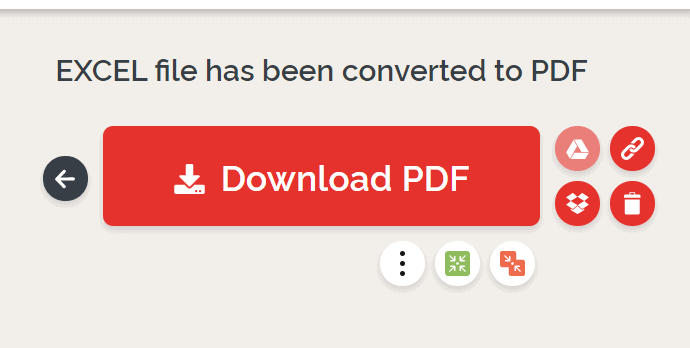
3. SodaPDF
Odwiedź oficjalną stronę SoadPDF excel do konwertera PDF lub po prostu kliknij link. Kliknij „Wybierz pliki”, na ekranie pojawi się otwarte okno. Z tego wybierz arkusz Excela, który chcesz przekonwertować, i kliknij Otwórz.
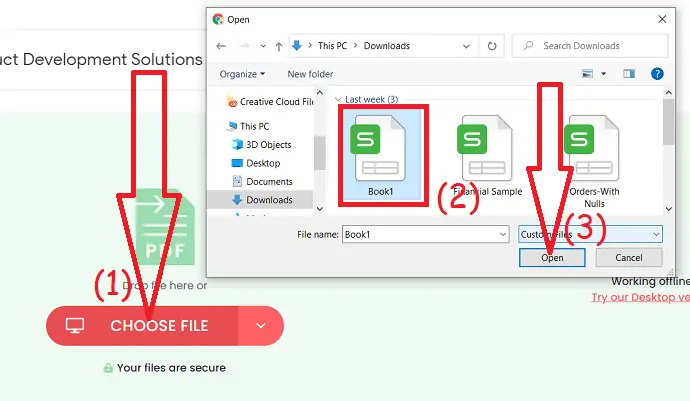
Przesłany plik zaczyna się konwertować. po zakończeniu procesu konwersji nastąpi przekierowanie do strony pobierania. Kliknij opcję podglądu pliku, aby wyświetlić i edytować plik. Na koniec kliknij „Pobierz”. Otóż to…
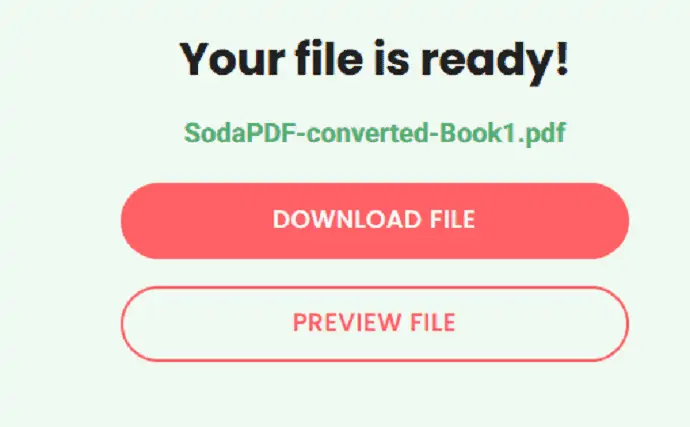
4. Mały PDF
Przejdź do oficjalnej strony konwertera SmallPDF Excel na PDF za pomocą dowolnej przeglądarki internetowej. Kliknij opcję „wybierz pliki”, aby przesłać arkusze Excela. Możesz wybrać jeden lub więcej arkuszy Excela na raz.
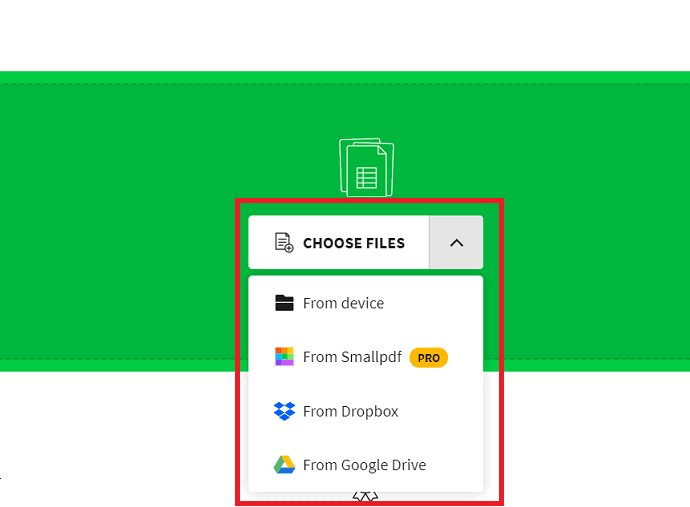
po przesłaniu pliku automatycznie rozpoczyna się proces konwersji. Przekonwertowany plik zostanie wyświetlony na ekranie do podglądu z opcją Pobierz. Na koniec kliknij „Pobierz”.
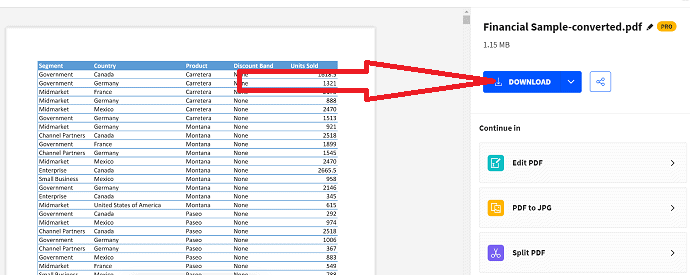
5. darmowy konwerter pdf
Wystarczy wykonać poniższe kroki, aby poznać szczegółowy proces konwersji arkusza Excel do formatu PDF.
Odwiedź oficjalną stronę freepdfconverter za pomocą dowolnej przeglądarki internetowej. Znajdziesz ekran główny, jak pokazano na poniższym zrzucie ekranu.
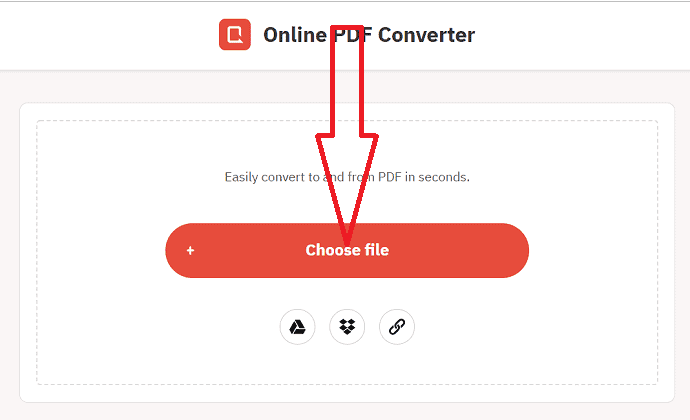
Po przesłaniu pliku rozpoczyna się konwersja. Na koniec kliknij opcję pobierania, aby zapisać plik na swoim urządzeniu.
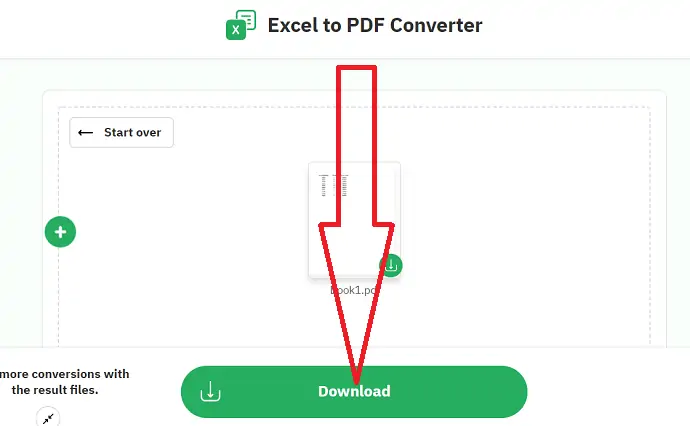
6. PDF2GO
Przejdź do oficjalnej strony konwertera PDF2GO Excel na PDF za pomocą dowolnej przeglądarki internetowej lub kliknij łącze. Prześlij pliki Excel, które chcesz przekonwertować na PDF. Możesz przesyłać pliki z różnych źródeł, takich jak Dropbox, Dysk Google i za pomocą adresu URL. Po przesłaniu pliku kliknij opcję start na dole.
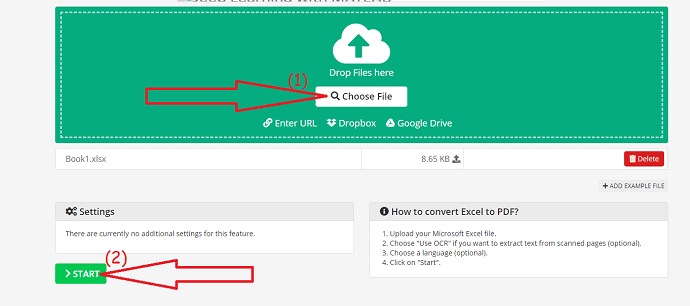
Rozpoczyna proces konwersji. Po zakończeniu procesu automatycznie pobiera przekonwertowany plik. W przeciwnym razie kliknij „Pobierz”.
7. DocFly
DocFly to narzędzie online do dokładnej konwersji arkuszy Excel do formatu PDF. Zapewnia silną ochronę przesłanych plików. Wykonaj poniższe kroki, aby przekonwertować Excel na PDF za pomocą DocFly.
- Odwiedź oficjalną stronę konwertera DocFly Excel na PDF za pomocą dowolnego przeglądarki internetowej.
- Prześlij żądane arkusze programu Microsoft Excel.
- Po zakończeniu procesu konwersji na ekranie można obserwować zarówno plik Excel, jak i PDF.
- Zaznacz pole pliku PDF i kliknij opcję Eksportuj u góry i dotknij „Pobierz”.
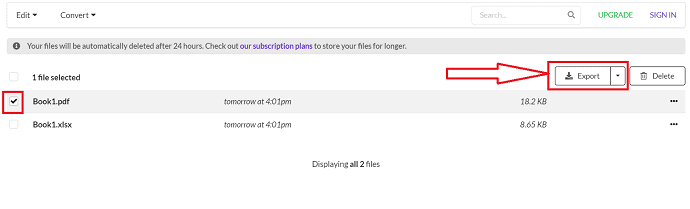
8. Online2PDF
Online2PDF to proste narzędzie do konwersji arkuszy Excela do formatu PDF. Pomaga także konwertować obrazy, kompresować duże pliki, chronić pliki i znacznie łatwiej.
- Otwórz oficjalne pae Online2PDF za pomocą dowolnej przeglądarki internetowej.
- kliknij opcję wyboru pliku, aby przesłać arkusze Excela.
- Na koniec kliknij opcję Konwertuj.
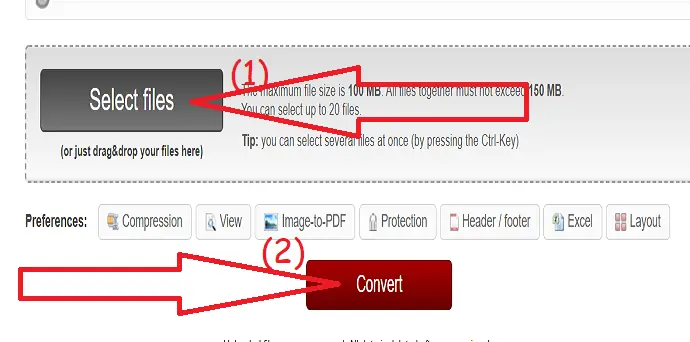
- Powiązane: Jak naprawić uszkodzone pliki PDF
- Jak chronić plik PDF przed kopiowaniem za pomocą bezpłatnego narzędzia?
- 5 najlepszych metod usuwania znaku wodnego z plików PDF
Końcowa myśl:
Istnieje kilka narzędzi online i offline do konwersji programu Excel do formatu PDF. Wśród nich podaliśmy listę kilku najlepszych narzędzi premium, online i offline. Zanim przejdziesz do narzędzia premium, możesz wypróbować jego bezpłatną wersję, aby sprawdzić, czy działa dobrze, czy nie.
Jeśli rzadko pracujesz z plikami PDF, skorzystaj z bezpłatnego lub internetowego narzędzia. W przeciwnym razie przejdź do wersji premium. Naszą najlepszą sugestią jest Wondershare PDFelement, który jest dostępny po niskich kosztach w porównaniu z Adobe Acrobat DC.
Mam nadzieję, że ten samouczek pomógł ci dowiedzieć się, jak przekonwertować program Excel do formatu PDF . Jeśli chcesz coś powiedzieć, daj nam znać w sekcjach komentarzy. Jeśli podoba Ci się ten artykuł, udostępnij go i śledź WhatVwant na Facebooku, Twitterze i YouTube, aby uzyskać więcej wskazówek technicznych.
Jak przekonwertować Excel do PDF? – FAQ
Czy można przekonwertować Excel na PDF?
TAk. Istnieje możliwość konwersji Excela na PDF.
Jakie jest najlepsze narzędzie do konwersji Excela na PDF?
Zawsze naszym najlepszym wyborem jest Wondershare PDFelement do pracy z plikami PDF. Z łatwością konwertuje Excel do PDF za pomocą dwóch kliknięć.
Jaka jest najlepsza metoda online konwersji Excela na PDF?
Zamzar to najlepsze narzędzie do konwersji Excela na PDF online.
Czy mogę przekonwertować Excel na PDF za pomocą MS Excel?
TAk. Otwórz arkusz Excela za pomocą MS Excel. Plik >Zapisz jako> wybierz typ zapisu jako PDF >zapisz.
